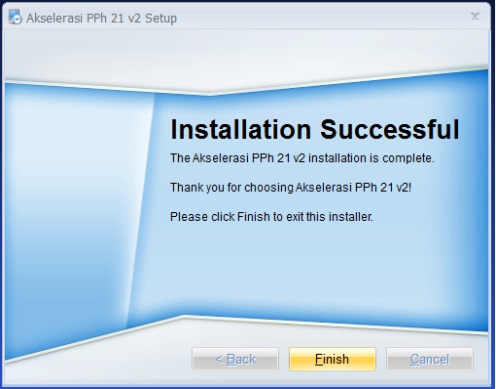Instalasi Akselerasi PPh 21
Info Ortax
Tanggal Pembaruan Terakhir 3 tahun yang lalu
Berikut adalah langkah-langkah untuk melakukan instalasi Akselerasi PPh 21 :
- Untuk User yang sudah pernah melakukan instalasi Akselerasi PPh 21 dan ingin memindahkan aplikasi tersebut ke komputer/laptop lain, maka silakan lakukan Lock Akselerasi terlebih dahulu pada komputer/laptop sebelumnya.
- Setelah User melakukan download installer aplikasi Akselerasi, silakan lakukan extract terlebih dahulu dengan cara klik kanan pada file Setup Akselerasi v2.3.0.25.zip, kemudian pilih "Extract files".
- Setelah di-extract, maka akan muncul folder v2.3.0.25. Di dalam folder tersebut, silakan jalankan SetupAKS21v2.exe untuk memulai proses instalasi aplikasi Akselerasi PPh 21.
- Pada halaman “Welcome”, klik Next.
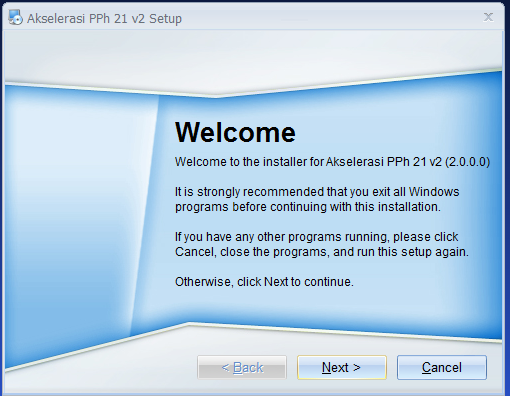
4. Pada halaman “License Agreement”, silahkan baca terlebih dahulu. Jika User setuju, klik opsi pertama (I agree to the terms of this license agreement). Kemudian klik Next untuk melanjutkan proses instalasi.
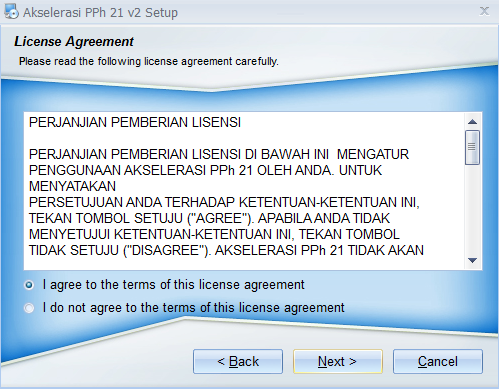
5. Pada halaman “ User Information”, masukkan informasi pengguna, kemudian klik Next.
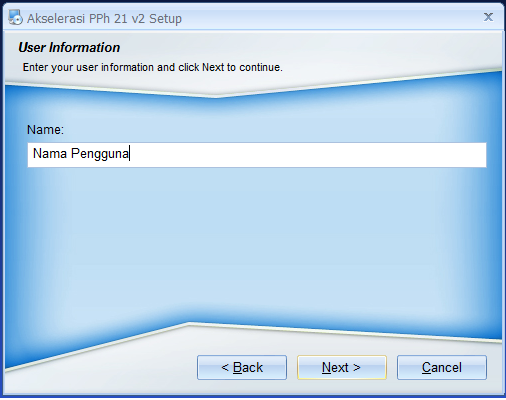
6. Pada halaman “Installation Folder”, klik Change dan tentukan lokasi folder di mana Akselerasi PPh 21 akan diinstall, setelah itu klik Next. Secara default Akselerasi PPh 21 akan diinstall di C:\Program Files.

7. Pada halaman “Database Folder” User juga disarankan untuk meletakkan Database Folder ke Public Document di folder Akselerasi PPh 21 yang sudah dibuat pada tahap sebelumnya.
PENTING :
Sehubungan dengan adanya sistem keamanan (User Account Control-UAC) yang diperkenalkan sejak kemunculan Windows Vista, yang salah satunya membatasi pengguna untuk melakukan perubahan pada file di lokasi-lokasi tertentu pada windows, kami menyarankan agar Configuration Folder dibiarkan pada posisi default (My Documents).
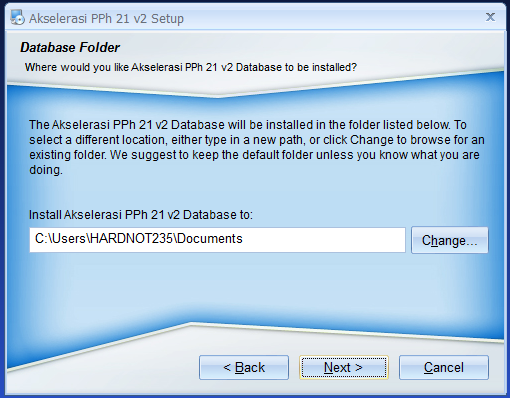
8. Pada halaman “Shortcut Folder”, klik Next.
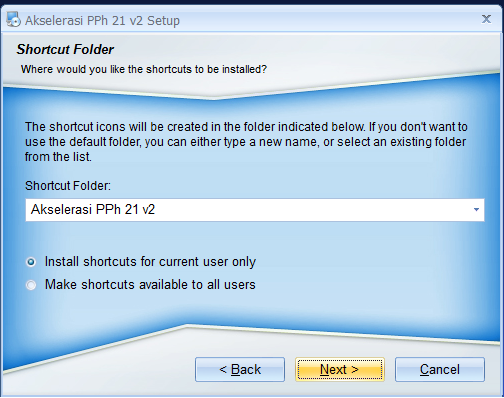
9. Pada halaman “Ready to Install”, klik Next. Pada bagian ini, proses instalasi Akselerasi PPh 21 dilakukan. Tunggu hingga proses instalasi selesai dilakukan.
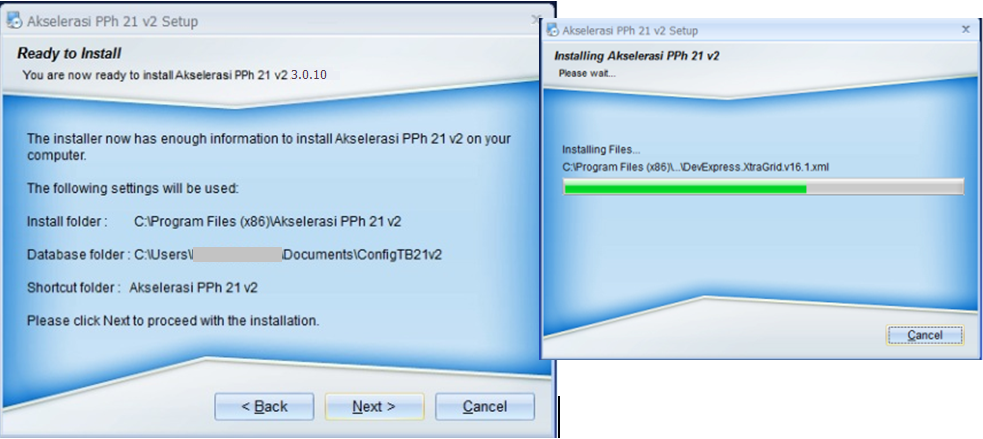
10. Pada halaman “Installation Successful”, klik Finish.